Bootable pada flashdisk dengan winsetup from usb 1.4
Kali ini saya akan membuat tutorial mengenai bootable pada flashdisk dengan mudah dan nggk ribet, langsung saja pada intinya,,, karena saya udh nggk sabar lagi untuk membuat tutorial ini checkidout :










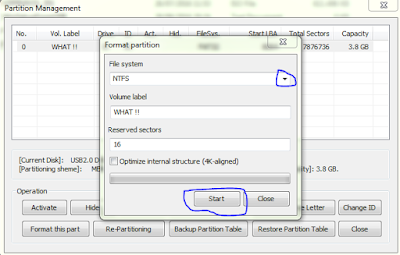




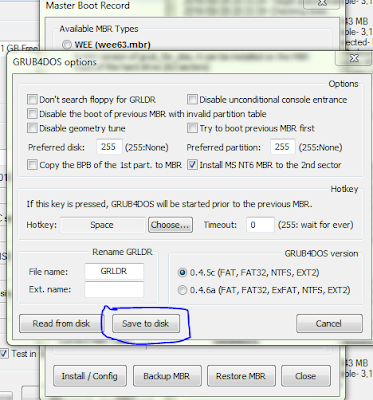
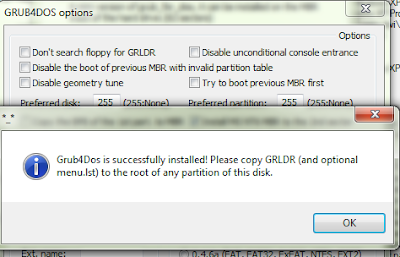


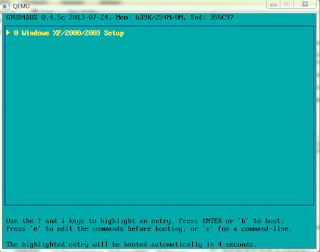
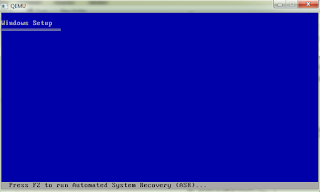

Beda sama win7 ya om... Saya rasa xp lebih ribet. Hehee
ReplyDeleteTapi makasih, sekarang udah bisa dibuat boitable, buat jaga2 peci gak mau boot.